Modo de anulación
Si tiene una política ESET PROTECT aplicada a ESET Security for Microsoft SharePoint, verá un ícono de bloqueado ![]() en lugar del interruptor Habilitar/Deshabilitar en la Página de configuración y un ícono de bloqueo junto al interruptor en la ventana de Configuración avanzada.
en lugar del interruptor Habilitar/Deshabilitar en la Página de configuración y un ícono de bloqueo junto al interruptor en la ventana de Configuración avanzada.
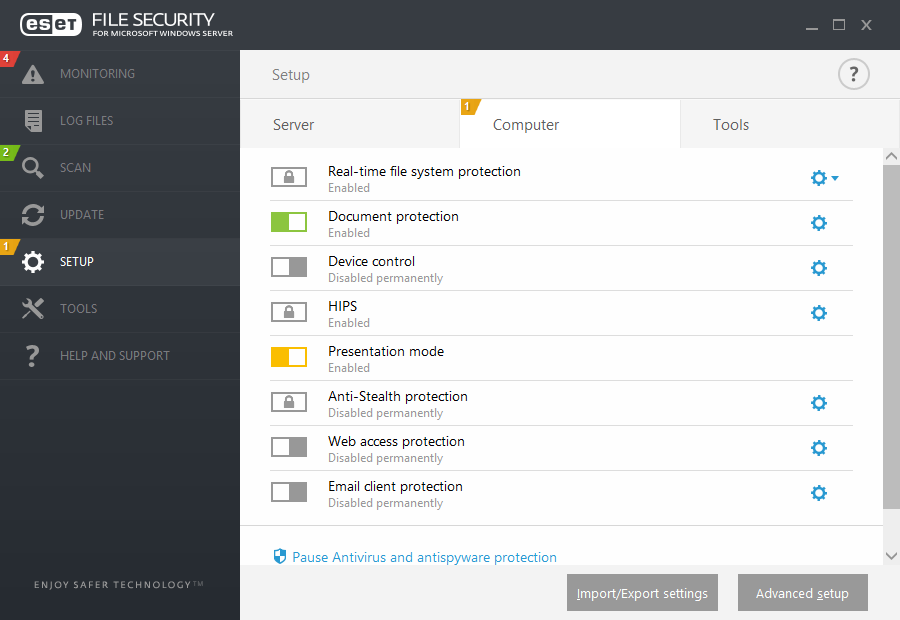
Normalmente, los ajustes configurador a través de una política ESET PROTECT no se pueden modificar. El modo de anulación le permite desbloquear temporalmente estos ajustes. Sin embargo, necesita habilitar el Modo de anulación con una política ESET PROTECT.
Inicie sesión en ESET PROTECT Web Console , vaya a Políticas, seleccione y edite la política existente que se aplica a ESET Security for Microsoft SharePoint, o bien, cree una nueva. En Configuración, haga clic en Modo de anulación, habilítelo y configure el resto de los ajustes, incluido el tipo de Autenticación (usuario de Active Directory o Contraseña).
Una vez modificada la política, o aplicada la nueva política a ESET Security for Microsoft SharePoint, aparecerá el botón Anular política en la ventana Configuración avanzada.
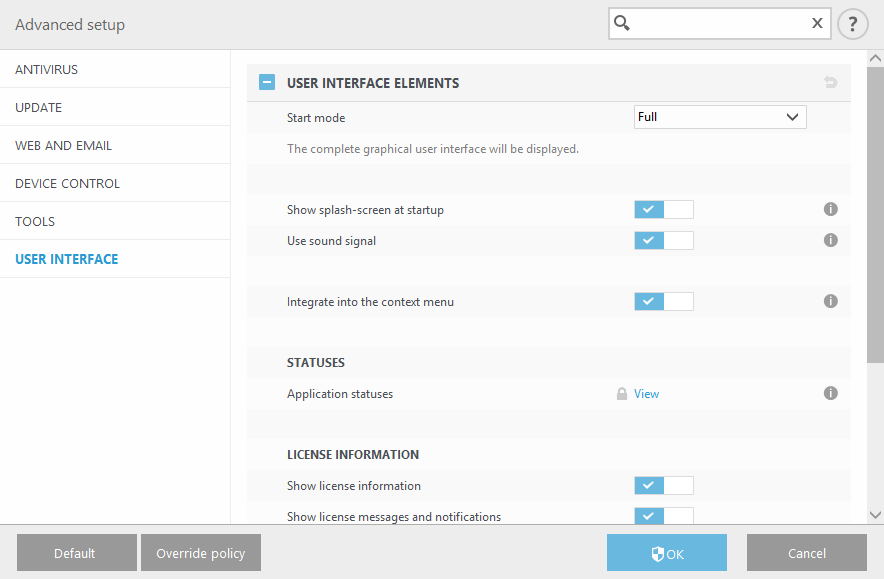
Haga clic en el botón Anular política, establezca la duración y haga clic en Aplicar.
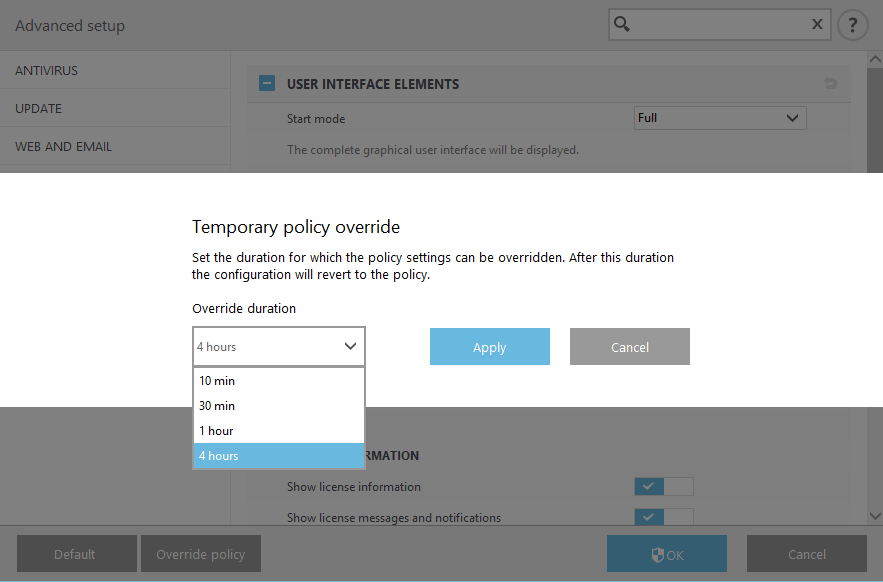
Si como tipo de autentificación seleccionó Contraseña, ingrese la contraseña de anulación de política.
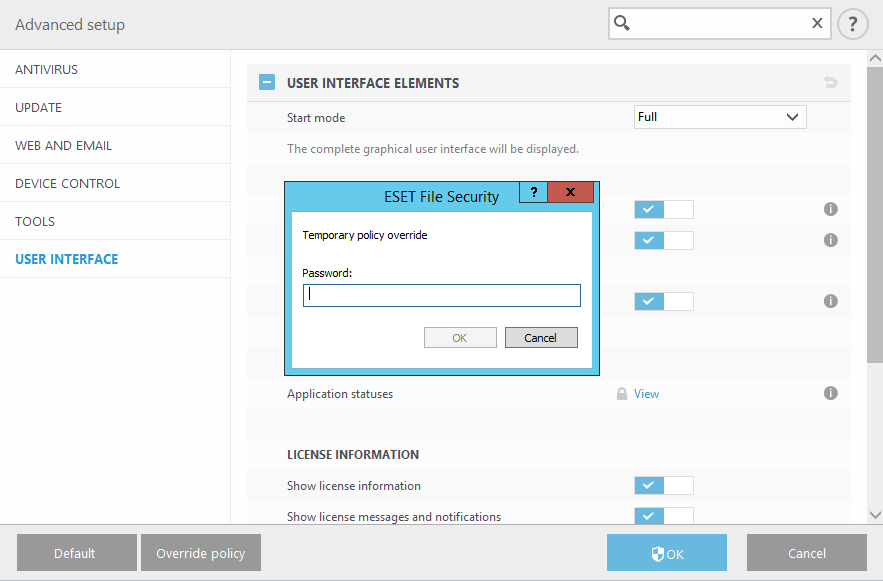
Después de que venza el modo de anulación, todo cambio a la configuración que haya realizado volverá a su ajuste de política ESET PROTECT original. Recibirá una notificación antes del vencimiento de la anulación.
Puede Finalizar el modo de anulación en cualquier momento antes de su vencimiento en la Página de monitoreo o en la ventana de Configuración avanzada.